Home > Amazon Music Tips > Zet Amazon Prime Music om naar MP3
Hoe Amazon Prime Music om te zetten naar MP3
- English
- Deutsch
Als je wilt weten hoe je Amazon Prime Music naar MP3 kunt converteren en de nummers naar verschillende locaties kunt overzetten zonder beperkingen, dan is dit artikel precies wat je zoekt. Hier zullen we de eenvoudigste manier uitleggen om gewenste nummers, afspeellijsten, albums en meer van de Amazon Prime Music-dienst te verkrijgen.
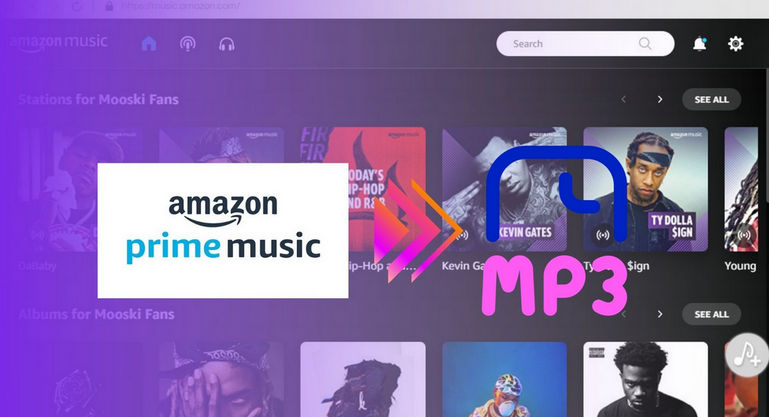
Deel 1: Beperkingen van Amazon Prime Music
Amazon Music Prime is een gratis Amazon muziek abonnement voor Amazon Prime-gebruikers. Amazon Unlimited is een meer uitgebreide optie, geprijsd op $9,99 (als je al Amazon Prime hebt) of $10,99 (als je geen Amazon Prime hebt). In vergelijking heeft Amazon Music Prime de volgende beperkingen:
Deel 2: Methoden om Amazon Prime Music naar MP3 te converteren
Maar maak je geen zorgen, het omzetten van Amazon Prime Music naar MP3 kan effectief de meeste beperkingen uit Deel 1 oplossen. Het MP3-formaat is een veelgebruikte audio-compressieformaat voor digitale audiobestanden. Het maakt een aanzienlijke vermindering van de bestandsgrootte mogelijk, terwijl de geluidskwaliteit relatief hoog blijft. MP3-bestanden zijn compatibel met een breed scala aan apparaten en platforms, waardoor het gemakkelijk is om muziekbestanden te delen en af te spelen. Hier bereiden we 3 tools voor om Amazon Prime Music naar MP3 te converteren.
Opmerking: We bieden ook de opties om Spotify MP3-downloads en Apple Music MP3-downloads te verkrijgen.
Methode 1: Via NoteCable Amazon Music Converter (Aanbevolen)
We gebruiken een veilige derde-partij tool--NoteCable Amazie Music Converter om eenvoudig Amazon Prime Music naar MP3 te converteren. NoteCable Amazie Music Converter is een converter die zorgvuldig is ontworpen voor elke Amazon Music-gebruiker. Het ondersteunt zowel Amazon Prime als Amazon Unlimited Music. Met slechts een klik kun je perfecte verliesvrije MP3/AAC/WAV/FLAC/ALAC/AIFF audiobestanden verkrijgen. Op deze manier kun je Amazon Prime Music niet alleen afspelen op je computer, je telefoon en andere draagbare apparaten, maar ook 100% originele geluidskwaliteit behouden. Tegelijkertijd kun je ook je afspeellijst aanpassen door Tags te bewerken, zodat je niet langer gedwongen wordt muziek af te spelen waar je geen interesse in hebt. Laten we beginnen met het leren hoe je deze tool gebruikt.
Benodigde Tool - NoteCable Amazie Music Converter
 Als je een oplossing nodig hebt voor het converteren van nummers, albums of afspeellijsten van streamingplatforms (zoals Spotify, Apple Music, Tidal, Amazon Music, Deezer, YouTube, YouTube Music, SoundCloud, DailyMotion en meer) naar MP3-formaat, All-In-One Music Converter is de perfecte keuze.
Als je een oplossing nodig hebt voor het converteren van nummers, albums of afspeellijsten van streamingplatforms (zoals Spotify, Apple Music, Tidal, Amazon Music, Deezer, YouTube, YouTube Music, SoundCloud, DailyMotion en meer) naar MP3-formaat, All-In-One Music Converter is de perfecte keuze.
Stap 1Download en installeer NoteCable op je computer.
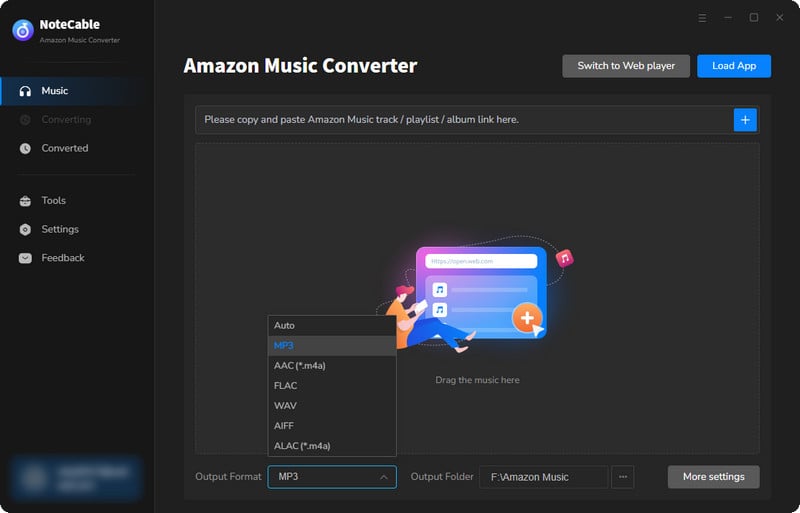
Stap 2Om nummers in NoteCable te importeren voor verwerking, kun je een van de volgende methoden gebruiken:
Method 1. Kopieer en plak de link naar het nummer, de afspeellijst of het album in de daarvoor bestemde kolom.
Method 2. Sleep en zet het nummer, de afspeellijst of het album direct op de hoofdinterface.
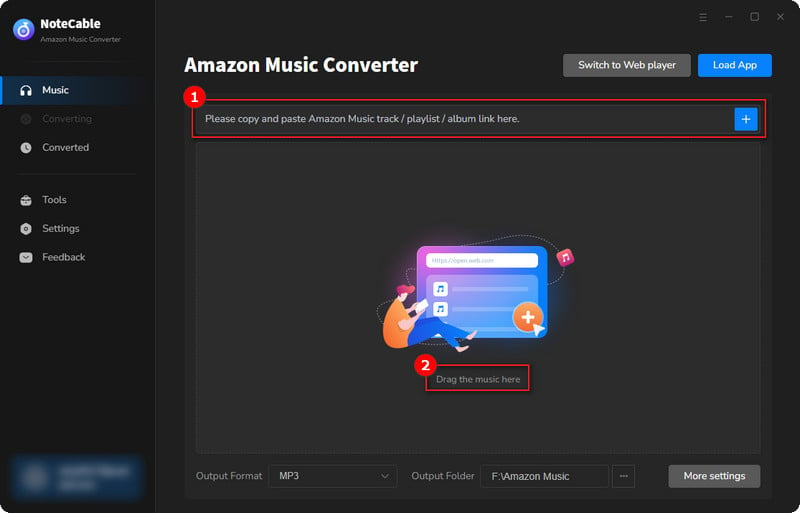
Stap 3Ga naar "Instellingen" om je uitvoeropties aan te passen, waaronder Uitvoerformaat, Bitrate, Sample Rate en Opslaglocatie, afhankelijk van je behoeften.
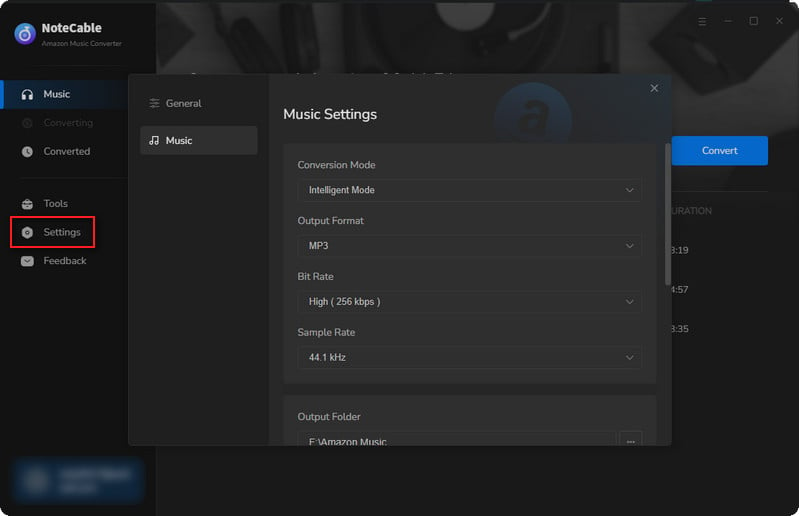
Stap 4Na het instellen van alles, klik op de "Converteren" knop om het downloaden van de nummers van Spotify te starten op basis van je configuraties.
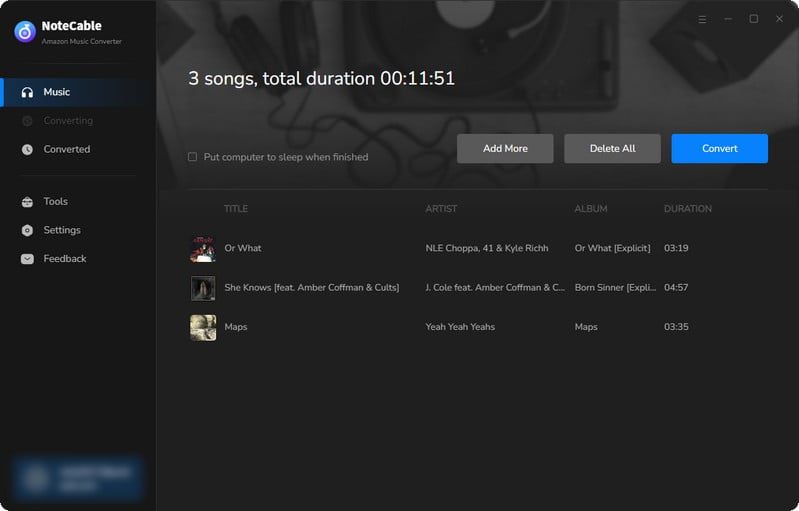
Om een soepel downloadproces te garanderen, vermijd het schakelen naar andere programma's terwijl de conversie bezig is.
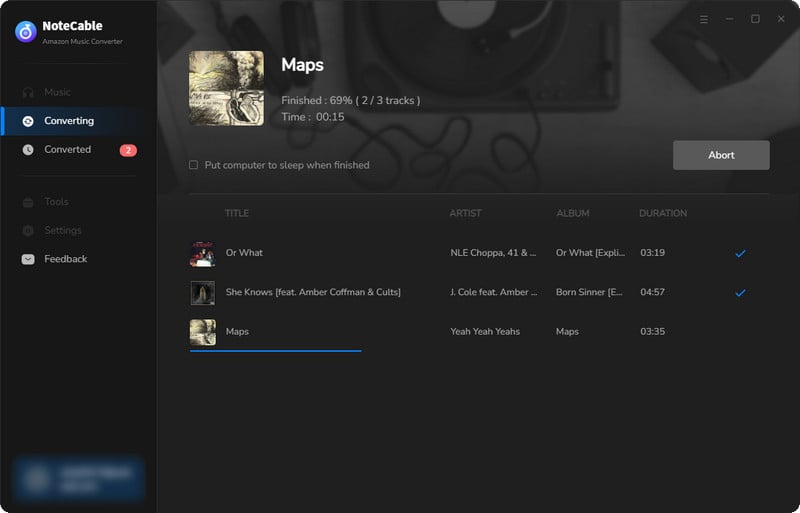
Stap 5 Zodra de download is voltooid, ga je naar het tabblad Geconverteerd om je gedownloade Amazon Music-bestanden op je lokale schijf te vinden.
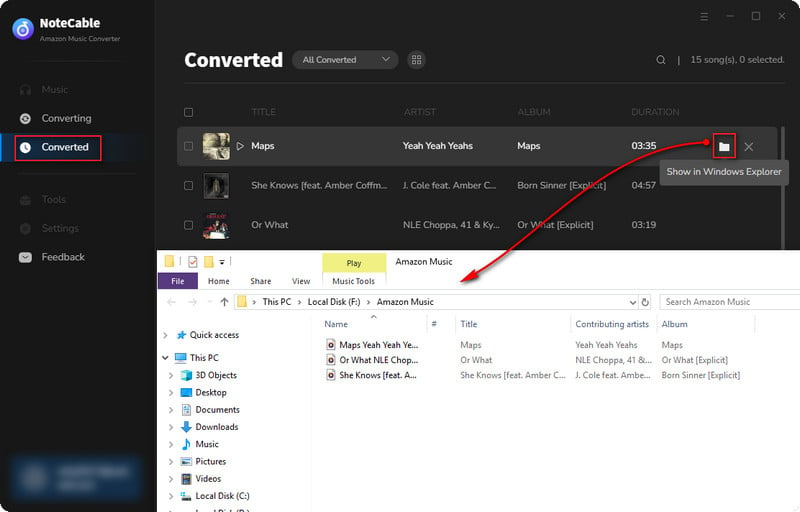
Methode 2: Via All-In-One Music Converter
All-In-One Music Converter is een multi-platform tool waarmee je nummers kunt downloaden van meerdere streamingplatforms: Spotify, Apple Music, Amazon Prime Music, Amazon Music Unlimited, Tidal, Deezer, YouTube Music, Pandora, Line Music, enz. Met de All-In-One Music Converter kun je gemakkelijk nummers downloaden van streamingplatforms en ze converteren naar verschillende formaten zoals MP3, AAC, WAV, FLAC, AIFF en ALAC. Als je meerdere streamingplatforms gebruikt, is de All-In-One Music Converter de beste keuze voor jou.
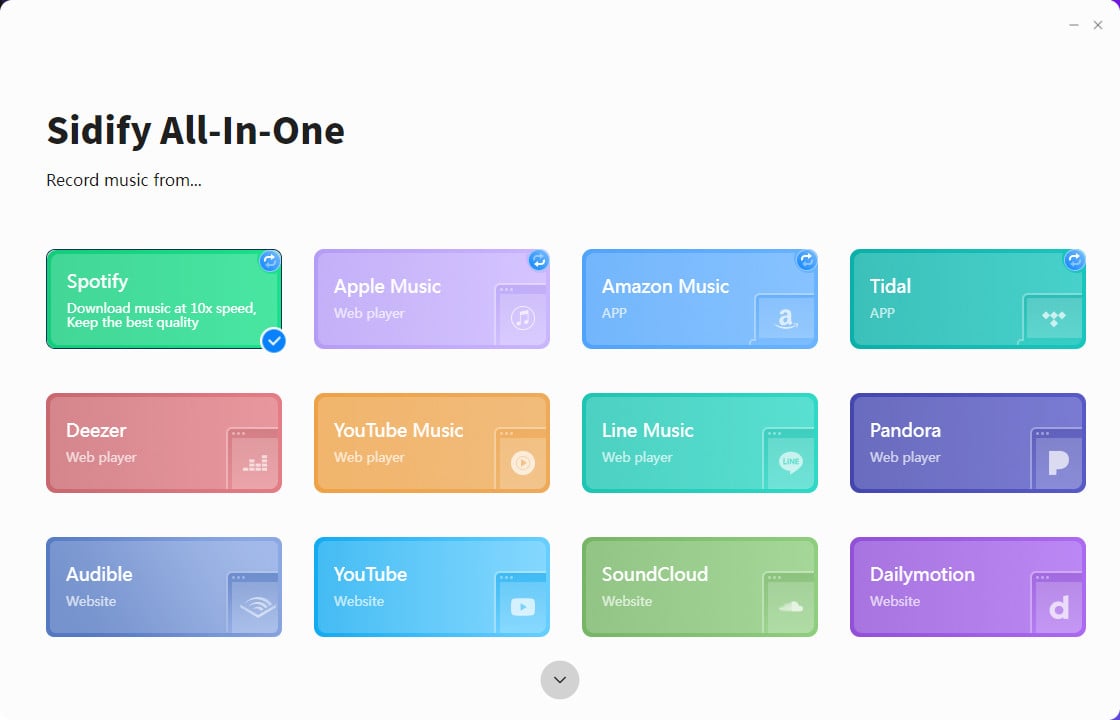
Stap 1 Open de All-In-One Music Converter op je pc en kies voor Amazon Music.
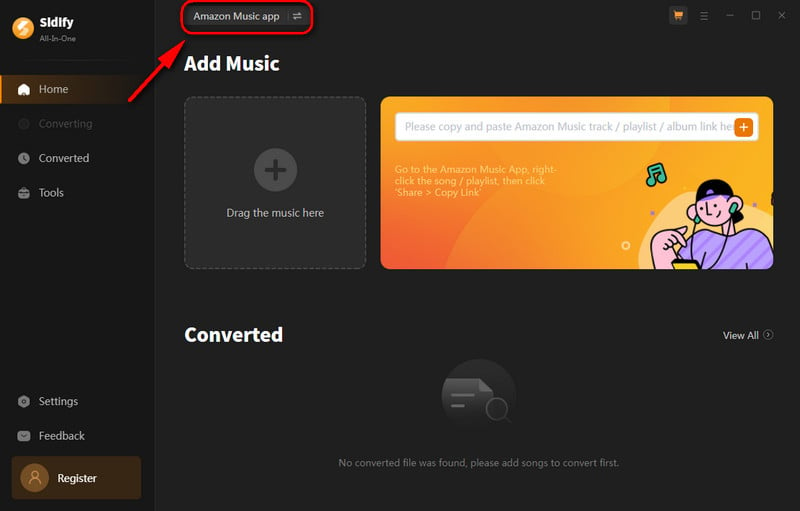
Stap 2 Kies een conversiemodus als het platform dat je hebt geselecteerd dual-mode ondersteunt (Spotify/Apple Music/Amazon Music/Tidal Music).
Stap 3 Ga naar "Instellingen" om je uitvoerformaten (MP3/AAC/WAV/FLAC/AIFF/ALAC), uitvoerkwaliteit en opslagpad aan te passen, etc.
Stap 4 Als je de webplayer-modus kiest, open een Amazon-afspeellijst en klik op de zwevende "Toevoegen" knop. Je kunt vervolgens de nummers in die afspeellijst selecteren voor conversie.
Stap 5 Klik vervolgens op de "Converteren" knop om het downloaden te starten.
Stap 6 Zodra de conversie is voltooid, krijg je MP3-downloads in het tabblad "Geconverteerd".
Methode 3: Via Audacity
Audacity is gratis, open-source, cross-platform opnamesoftware die je helpt om gemakkelijk Amazon Prime-muziek op te nemen en deze vervolgens naar wens te bewerken, zoals het trimmen, toevoegen van geluids-effecten, splitsen, knippen/plakken, enzovoort.
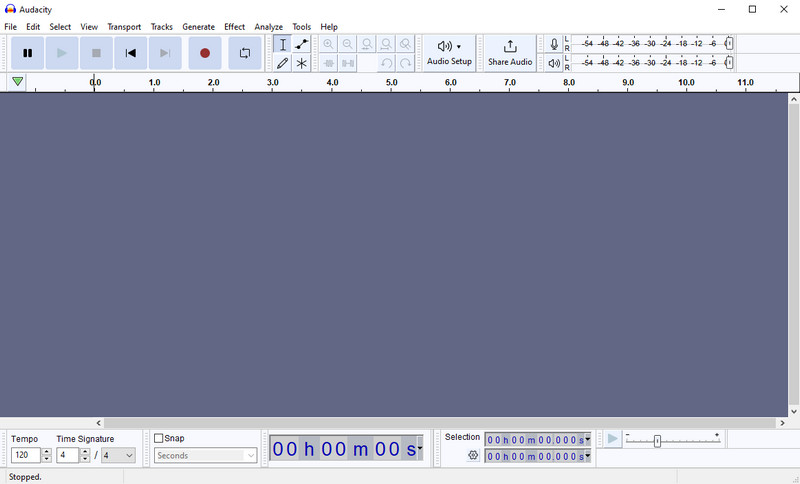
Stap 1Download en installeer Audacity op je computer en voer het uit.
Stap 2Log in op je Amazon Prime Music-account en speel de muziek die je wilt opnemen.
Stap 3Keer terug naar Audacity en klik op de "Record" knop om de Amazon Music op te nemen. Wanneer het nummer eindigt, klik je op de "Stop" knop om de opname te stoppen.
Stap 4Je kunt vervolgens ervoor kiezen om de opgenomen muziek af te spelen of te bewerken door geluids-effecten toe te voegen of het nummer te trimmen.
Stap 5Controleer of de opgenomen audio compleet is en klik vervolgens op "Bestand" > "Exporteren" > "Exporteren naar mp3" om je opgenomen Amazon Prime-muziek te exporteren. Succes, je hebt een Amazon Prime Music MP3-audiobestand!
Deel 3: Veelgestelde Vragen
Q1: Kunnen de bovenstaande tools worden gebruikt voor Amazon Prime en Amazon Unlimited Music?
Ja. Deze tools worden gebruikt op voorwaarde dat je bent ingelogd op je Amazon Music-account, of het nu Amazon Prime of Amazon Unlimited Music is.
Q2: Zijn deze tools beschikbaar op alle apparaten?
Momenteel zijn deze tools alleen beschikbaar voor desktop gebruik. Door de nummers naar het MP3-formaat te converteren, kun je ze afspelen op elke MP3-compatibele speler. Dit stelt je in staat om je favoriete muziek altijd en overal te beluisteren.
Q3: Zijn er gratis versies van deze tools?
Ja. Audacity is een volledig gratis tool. De gratis proefversie van de NoteCable Amazie Music Converter stelt je echter in staat om de eerste minuut van elk nummer te converteren. Je kunt de beperking opheffen door de volledige versie aan te schaffen.
Q4: Welke tool is het meest geschikt voor beginners?
NoteCable Amazie Music Converter is relatief eenvoudig in gebruik. Vanwege de complexiteit van de gebruikersinterface van Audacity en de diversiteit van functies, kan het voor gebruikers verwarrend zijn. Daarom wordt het niet aanbevolen voor beginners om Audacity te gebruiken.
Q5: Welke tool levert de beste geluidskwaliteit?
NoteCable Amazie Music Converter converteert formaten op basis van de originele audiokwaliteit, zodat de verliesloze originele geluidskwaliteit behouden blijft. Audacity verwerkt de opgenomen audio, waardoor de geluidskwaliteit sterk wordt beïnvloed door externe factoren en niet stabiel genoeg is.
Q6: Als ik een frequente gebruiker ben van Spotify en Amazon Music, welke tool is dan het beste voor mij?
All-In-One is de beste keuze. Omdat All-In-One meerdere streamingplatforms ondersteunt, hoef je geen twee converters te installeren om muziek van zowel Spotify als Amazon Music tegelijk te downloaden.
Samenvatting
Al met al is het de moeite waard om dit artikel te lezen en eenvoudig een van de gepresenteerde tools te gebruiken om Amazon Prime Music naar MP3 te converteren. Vooral wanneer je je favoriete nummers voor altijd wilt bewaren of ze wilt delen met anderen via e-mail, sms of andere middelen, zullen deze tools je controle over Amazon Music aanzienlijk vergroten. Kom af van de beperkingen en geniet van Amazon Music, altijd en overal, zelfs als je je abonnement in de toekomst opzegt.







